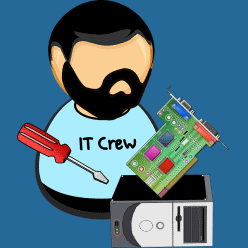Im täglichen Gebrauch gibt es viele Dinge, die regelmäßig genutzt werden. Dazu gehören unter anderem das Smartphone sowie der PC samt Monitor. Heute soll es um den Monitor und einem bekannten Problem gehen – Flackern. Viele kennen das Problem. Sobald der PC eingeschaltet wurde, beginnt der Monitor zu flackern.
Das stört nicht nur während der Arbeit, sondern auch bei Freizeitbeschäftigungen wie beispielsweise Netflix schauen. Doch wo genau liegen die Ursachen für die Störung und welche Maßnahmen können Betroffenen versuchen in die Tat umzusetzen?
Tipps & Tricks zum Thema „Monitor flackert“ gibt der folgende Artikel.
Was ist Flackern am Monitor eigentlich?
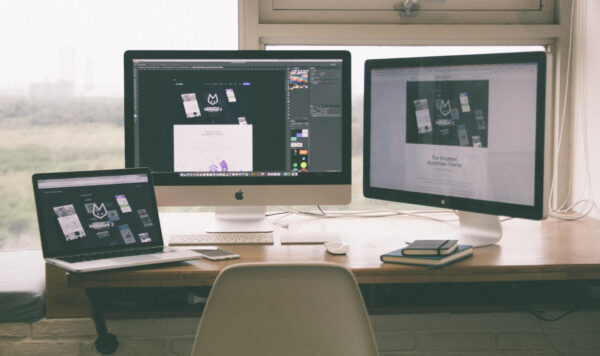
Bei Flackern handelt es sich um „Screen Flickering“, welches die Qualität während der Arbeit oder der Freizeitbeschäftigung stark beeinträchtigen kann. Die Gründe hierfür können recht banal sein oder tiefgründiger gehen.
Generell verändert sich beim Flackern immer wieder die Helligkeit des Bildschirmes. Bei manchen lässt sich kaum was erkennen und bei anderen sind es größere Lichtimpulse. Das kann auf Dauer unangenehm werden und zu Kopfschmerzen führen.
Ursachen und mögliche Lösungen, wenn der Monitor flackert
Die Gründe für das Problem „Monitor flackert“ sind nicht immer gleich ersichtlich. In den meisten Fällen liegt es jedoch an einem nicht richtig sitzenden Kabel. Für eine übersichtliche Zusammenfassung werden alle möglichen Gründe einmal aufgelistet und in kurzen Worten erklärt. Dabei handelt es sich um:
- Sitz / Anschluss des Kabels
- Aktualität des Grafik-Treibers
- Grafikkarte
- Bildschirmfrequenz
- andere elektronische Geräte
- Monitor
Sitz / Anschluss des Kabels
Wie bereits angesprochen ist die Lösung oft simpel als auch banal. Einer der häufigsten Gründe, warum ein Monitor beginnt zu flackern, ist das Kabel selbst. Hierbei sollten die Betroffenen stets prüfen, ob alles richtig am Rechner miteinander verknüpft wurde.
Beim richtigen Sitz liegt das Problem möglicherweise ganz wo anders. Es kann sowohl am Rechner selbst oder am Monitor liegen. Am besten wird das schadhafte Kabel zusammen mit anderen Geräten getestet, um sicherzugehen, dass es nicht am Monitor selbst liegt.
Aktualität des Grafik-Treibers
Oftmals liegen die Ursachen auch im Bereich der Software. Eine veraltete Software im System führt nicht selten zu Problemen und Anzeigefehlern. Simple Updates der Treiber der Grafikkarte können die Lösung sein. Unterschieden werden dabei zwischen Nvidia und AMD. Je nach Modell werden anderen Vorgehensweisen notwendig. Oftmals sind aber nur folgende Schritte notwendig:
- Geräte-Manager öffnen
- Grafikkarte auswählen
- Treiber aktualisieren
Häufig lassen sich die Fehler in Games in diesem Bereich korrigieren. Das Flackern wird manchmal mit der Bildfrequenz verwechselt. Mehr dazu später.
Grafikkarte
Die Grafikkarte selbst ist eine weitere Fehlerquelle, die durch einige Maßnahmen behoben werden kann. Heutzutage verfügt so gut wie jeder PC über eine Grafikkarte, egal welche Preisklasse. Sollte diese mit unterschiedlichen Videoausgängen ausgestattet sein, empfiehlt sich die Anschlüsse zu überprüfen. Wenn die Anschlüsse funktionieren, liegt das Problem möglicherweise in der Grafikkarte selbst.
Die Hauptplatine eines jeden Desktop-PCs ist das Mainboard. Diese besitzen in der Regel über eine zusätzliche On-Board-Grafikkarte. Hier können Nutzer ebenfalls das Kabel nochmal anschließen, um defekte am Kabel oder Monitor auszuschließen. Nicht vergessen werden darf eine mögliche Fehlerquelle beim Treiber. Sie sollte stets auf dem aktuellen Stand sein.
Bildschirmfrequenz
Wer beispielsweise über einen Röhren-Monitor besitzt, könnte ein Problem mit der Bildschirmfrequenz bekommen. Meistens liegt die Lösung in den Einstellungen. Dabei sollten die Betroffenen auf Systemsteuerung gehen und nach dem Punkt Anzeige -> Bildschirmauflösung suchen. Danach auf erweiterte Einstellungen klicken und auf den Reiter mit der Grafikkarte gehen. Die Werte sollte entsprechend dem Monitor angepasst sein. Oft werden 60 Hz-Modelle genutzt.
andere elektronische Geräte
Eher selten, aber dennoch möglich, ist der Einfluss anderer elektronischer Geräte in unmittelbarer Umgebung. So kann auch eine Mikrowelle Einfluss auf das Flackern eines Monitors nehmen. Selbes gilt für eine HiFi-Anlage. Diese Störfaktoren müssen gleich zu Beginn ausgeschlossen werden. Alternativ einfach die fehl erbringenden Geräte in einen anderen Raum bringen.
Monitor
Wenn der Monitor flackert, kann das viele Gründe haben. Doch viele denken bei einem Neukauf nicht daran, dass der Monitor selbst das Problem sein könnte. Es ist schlichtweg möglich ein Montagsprodukt erwischt zu haben. Wenn alle anderen Maßnahmen nicht geholfen haben, hilft nur noch eine Retoure und Austausch gegen ein anderes Modell.
Fazit zum Thema „Monitor flackert“
Ein flackernder Monitor kann auf Dauer zu Kopfschmerzen führen und mindert den Spielspaß extrem. Sei es beim Gaming, Filme schauen oder täglichem Arbeiten. Meistens liegt das Problem im Anschluss des Kabels. Weitere Stolpersteine sind falsche Einstellungen oder fehlende Updates. Zur Not können sich die Betroffenen externe Hilfe suchen, sofern das Problem nicht am Monitor direkt, sondern in einem anderen Gebiet liegt.